Audiodeskription
- Für informationstragende visuelle Videoinhalte wird eine Audiodeskription oder Volltext-Alternative bereitgestellt.
- Der Videoplayer ist in der Lage, die zusätzliche Audiodeskription synchron zu Bild und Ton wiederzugeben.
Blinde und seheingeschränkte Menschen können visuelle Inhalte von Videos gar nicht oder nur schwer erfassen. Sie benötigen eine zusätzliche verbale Beschreibung sämtlicher relevanter Inhalte.
Audiodeskription anlegen
- mündliche Beschreibung visueller Inhalte in Dialogpausen
- Format: separate MP3-Datei oder mit Video-Editor zweite Audiospur anlegen - auf Synchronität achten!
- Beschreibung von wichtigen Handlungen, Schauspielern, Szenenwechseln, Text im Bild
- nur Informationen, die wichtig sind, um den Inhalt zu verstehen
- keine Beschreibung von Informationen, die bereits in der Tonspur genannt werden
- Ausführlichere Informationen finden Sie im Leitfaden zur Erstellung von Audiodeskription im Hochschulkontext
- Für informationstragende visuelle Videoinhalte wird eine Audiodeskription oder Volltext-Alternative bereitgestellt.
- Der Videoplayer ist in der Lage, die zusätzliche Audiodeskription synchron zu Bild und Ton wiederzugeben.
Blinde und seheingeschränkte Menschen können visuelle Inhalte von Videos gar nicht oder nur schwer erfassen. Sie benötigen eine zusätzliche verbale Beschreibung sämtlicher relevanter Inhalte.
Audiodeskription anlegen
- mündliche Beschreibung visueller Inhalte in Dialogpausen
- Format: separate MP3-Datei oder mit Video-Editor zweite Audiospur anlegen - auf Synchronität achten!
- Beschreibung von wichtigen Handlungen, Schauspielern, Szenenwechseln, Text im Bild
- nur Informationen, die wichtig sind, um den Inhalt zu verstehen
- keine Beschreibung von Informationen, die bereits in der Tonspur genannt werden
- Ausführlichere Informationen finden Sie im Leitfaden zur Erstellung von Audiodeskription im Hochschulkontext
In ILIAS können keine Audiodeskriptionen eingefügt werden. Hierfür muss ein Programm zur Videobearbeitung benutzt und das Video anschließend in ILIAS hochgeladen werden.
YouTube
Audiodeskriptionen können in YouTube nicht ohne speziellen Account hinzugefügt werden. Hier müssen Sie ein separates Video mit den zusätzlichen Erklärungen in der regulären Audiospur zur Verfügung stellen.
Videocampus Sachsen
-
Gehen Sie auf ihr Profil und 'Meine Medien'.
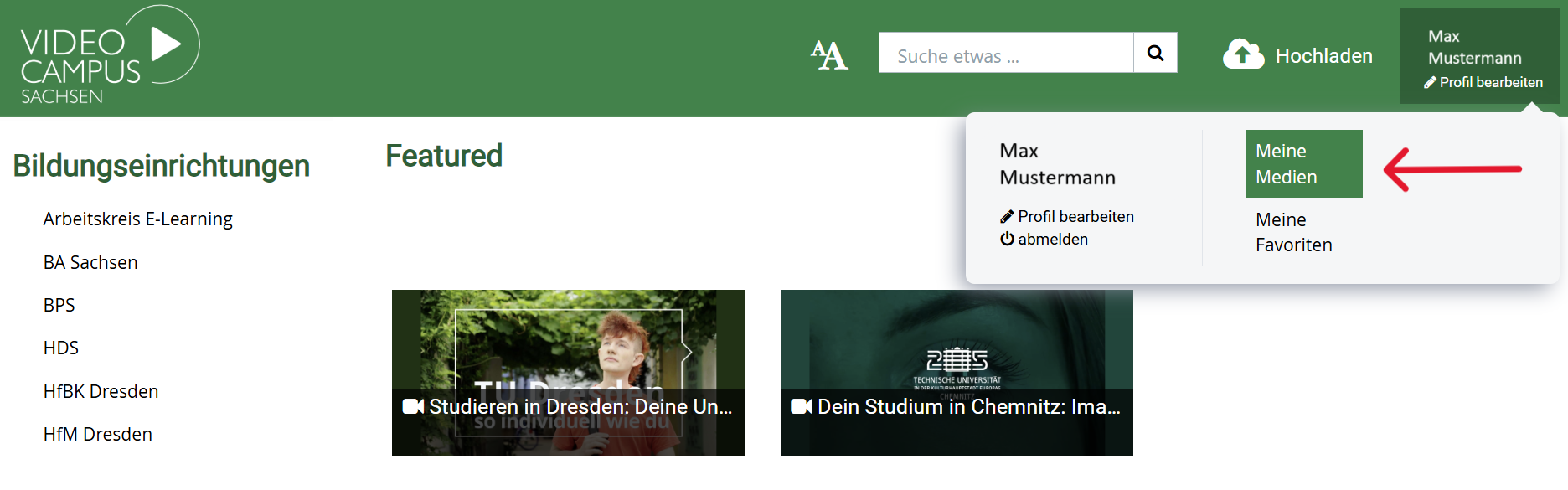
-
Wählen Sie Ihr Video aus.
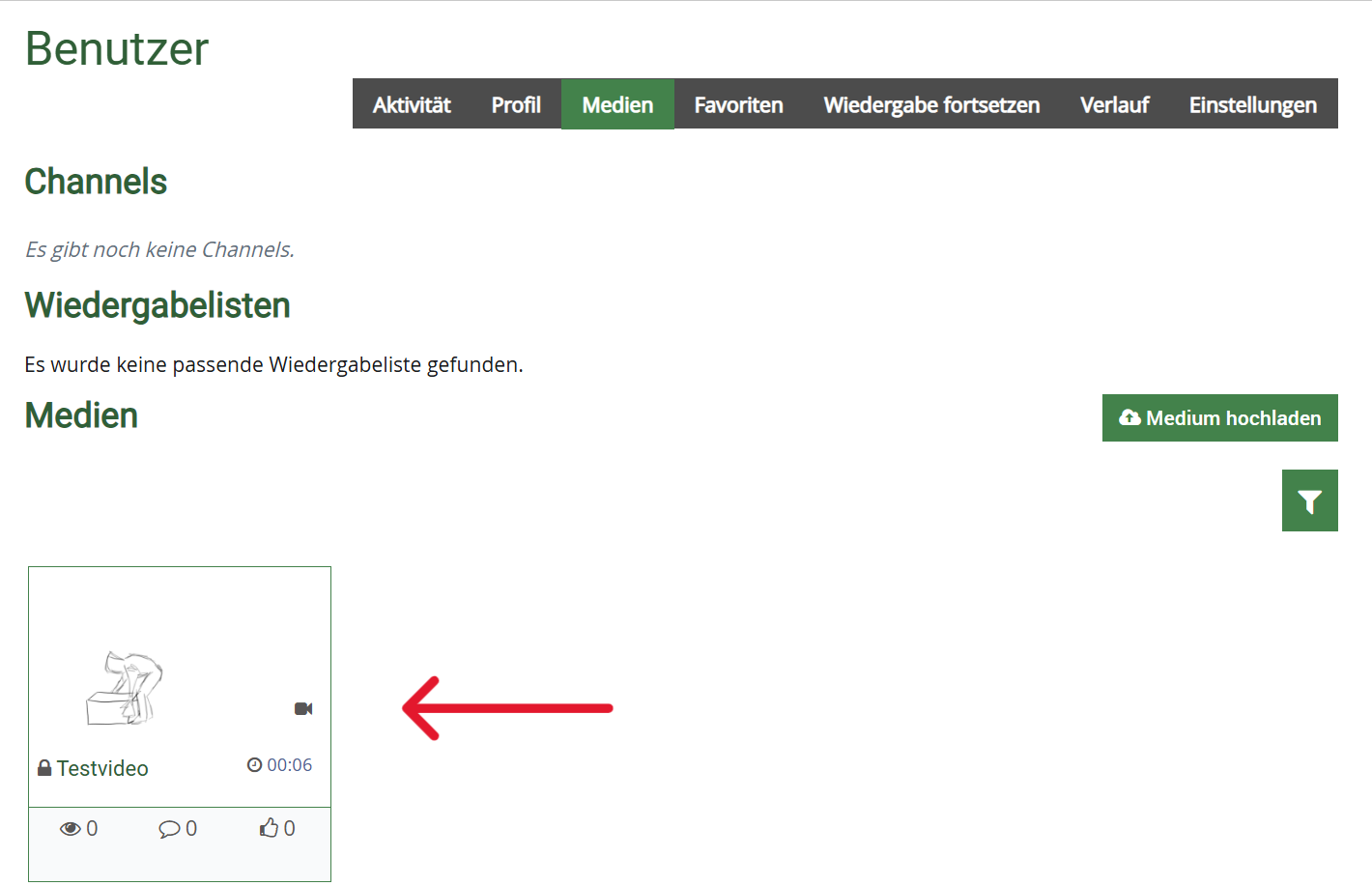
-
Gehen Sie auf die Schaltfläche 'Medienaktionen' unterhalb des Videos und wählen Sie dort 'Bearbeiten' aus.
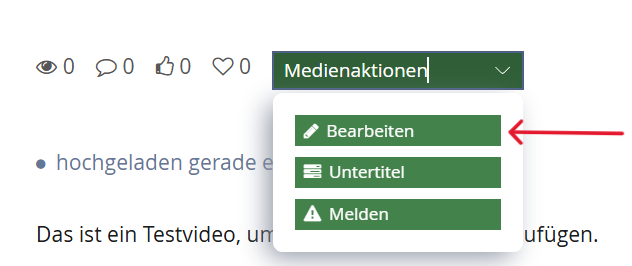
-
Im unteren Bereich befindet sich der Abschnitt 'Audiodeskription hochladen'. Wählen Sie 'Audiodeskription hier hochladen' aus.
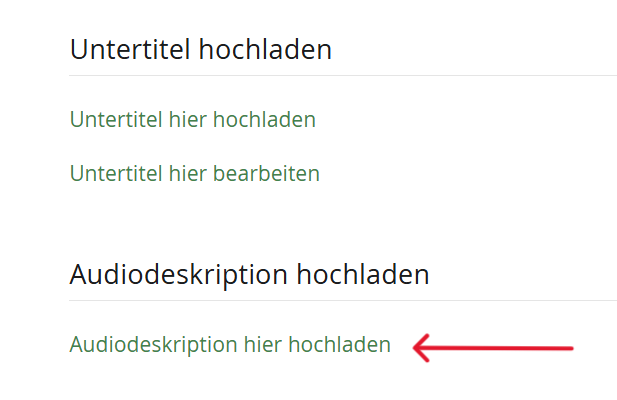
-
Wählen Sie Ihre MP3-Datei mit Audiodeskription und die Sprache aus. Gehen Sie abschließend auf 'Hochladen'.

- Für informationstragende visuelle Videoinhalte wird eine Audiodeskription oder Volltext-Alternative bereitgestellt.
Blinde und seheingeschränkte Menschen können visuelle Inhalte von Videos gar nicht oder nur schwer erfassen. Sie benötigen eine zusätzliche verbale Beschreibung sämtlicher relevanter Inhalte.
Create Audio Description
- Oral description of visual content during pauses in dialog
- Format: separate MP3 file or create a second audio track with a video editor - ensure synchronization!
- Description of important actions, actors, scene changes, displayed text
- Only information that is important to understand the content
- No description of information that is already mentioned in the audio track
- You can find more detailed information in the Leitfaden zur Erstellung von Audiodeskription im Hochschulkontext (German)
Create Audio Description
- Oral description of visual content during pauses in dialog
- Format: separate MP3 file or create a second audio track with a video editor - ensure synchronization!
- Description of important actions, actors, scene changes, displayed text
- Only information that is important to understand the content
- No description of information that is already mentioned in the audio track
- You can find more detailed information in the Leitfaden zur Erstellung von Audiodeskription im Hochschulkontext (German)
Audiodeskription anlegen
- mündliche Beschreibung visueller Inhalte in Dialogpausen
- Beschreibung von wichtigen Handlungen, Schauspielern, Szenenwechseln, Text im Bild
- nur Informationen, die wichtig sind, um den Inhalt zu verstehen
- keine Beschreibung von Informationen, die bereits in der Tonspur genannt werden
- Ausführlichere Informationen finden Sie im Leitfaden zur Erstellung von Audiodeskription im Hochschulkontext
In PowerPoint kann keine zweite Tonspur für Audiodeskriptionen eingefügt werden.
Stellen Sie stattdessen ein separates Video mit fest integrierter Audiodeskription oder zumindest eine Volltextalternative bereit. Achten Sie bei der Erstellung auf Synchronität.
- Für informationstragende visuelle Videoinhalte wird eine Audiodeskription oder Volltext-Alternative bereitgestellt.
- Der Videoplayer ist in der Lage, die zusätzliche Audiodeskription synchron zu Bild und Ton wiederzugeben.
Blinde und seheingeschränkte Menschen können visuelle Inhalte von Videos gar nicht oder nur schwer erfassen. Sie benötigen eine zusätzliche verbale Beschreibung sämtlicher relevanter Inhalte.
Audiodeskription anlegen
- mündliche Beschreibung visueller Inhalte in Dialogpausen
- Format: separate MP3-Datei oder mit Video-Editor zweite Audiospur anlegen - auf Synchronität achten!
- Beschreibung von wichtigen Handlungen, Schauspielern, Szenenwechseln, Text im Bild
- nur Informationen, die wichtig sind, um den Inhalt zu verstehen
- keine Beschreibung von Informationen, die bereits in der Tonspur genannt werden
- Ausführlichere Informationen finden Sie im Leitfaden zur Erstellung von Audiodeskription im Hochschulkontext
Audiodeskriptionen mit HTML
<video controls>
<source src="video.mp4" srclang="en" type="video/mp4">
<track src="myvideo_en.vtt" kind="descriptions" srclang="en" label="English">
</video>